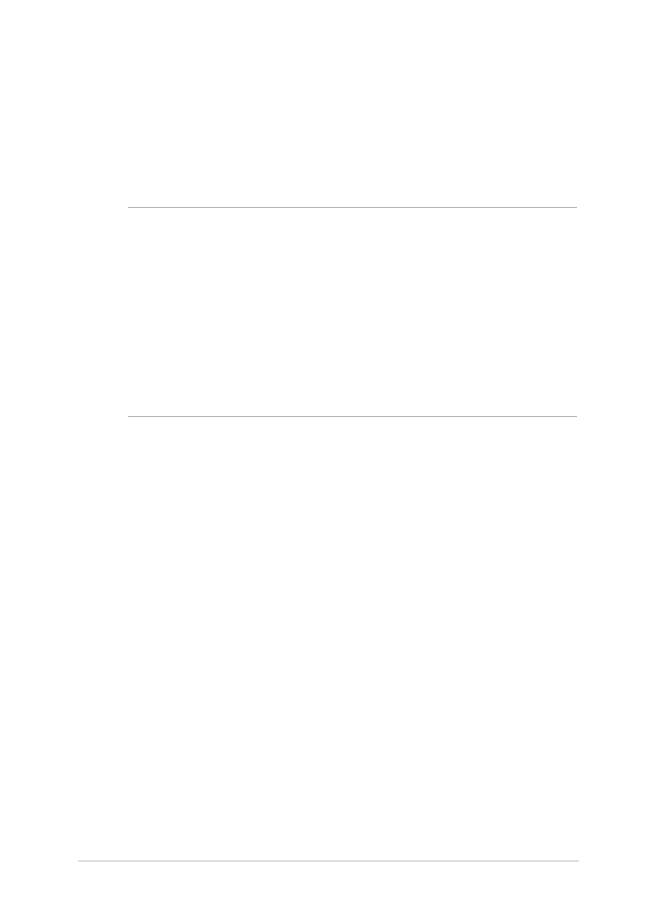
Obnovitev vašega sistema
Funkcije za obnovitev vašega prenosnega računalnika omogočajo,
da sistem obnovite na njegove izvorne nastavitve, ali pa nastavitve
preprosto ponastavite, da izboljšate zmogljivost.
POMEMBNO!
• Pred izvajanjem kakršnekoli obnovitve svojega prenosnega
računalnika naredite varnostno kopijo vseh svojih podatkov.
•
Zapišite si pomembne spremenjene nastavitve, kot so npr. mrežne
nastavitve, uporabniška imena in gesla, da se izognete izgubi
podatkov.
•
Zagotovite, da je vaš prenosni računalnik vključen v električno
napajanje, preden sistem obnovite.
Windows® 10 vam omogoča izvedbo katerekoli od naslednjih možnosti
za obnovitev:
•
Obdrži moje datoteke - Ta funkcija vam omogoča, da osvežite
svoj prenosni računalnik, ne da bi vplivali na osebne datoteke
(fotografije, glasbo, videe, dokumente) in programe z Windows®
Store.
Z uporabo te možnosti lahko svoj prenosni računalnik obnovite
na privzete nastavitve in izbrišete druge nameščene programe.
•
Odstrani vse - Ta možnost ponastavi vaš prenosni računalnik
na njegove tovarniške nastavitve. Preden izberete to možnost,
morate narediti varnostno kopijo svojih podatkov.
•
Go back to an earlier build (Povrnitev prejšnje izdaje) – ta
možnost omogoča, da povrnete prejšnjo izdajo. Uporabite to
možnost, če ta izdaja pri vas ne deluje.
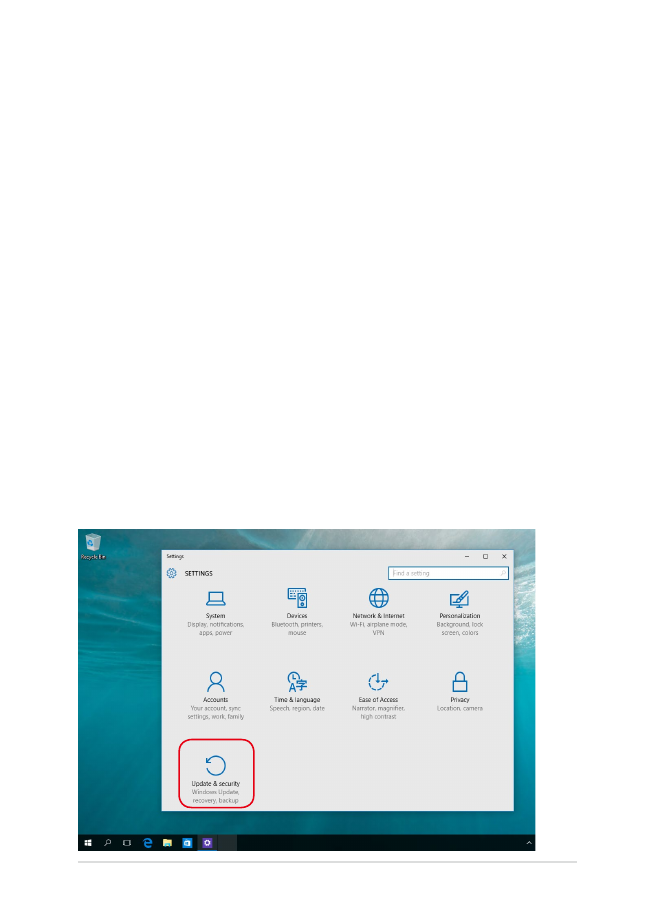
86
E-priročnik za uporabo prenosnega računalnika
•
Advanced startup (Napredni zagon) - Ta možnost vam
omogoča izvedbo drugih naprednih možnosti za obnovitev
vašega prenosnega računalnika, kot so:
-
Uporaba USB-pogona, mrežne povezave ali Windows
Recovery DVD-ja za zagon prenosnega računalnika.
- Uporaba
Troubleshoot (Odpravljanja težav) za
omogočitev teh naprednih možnosti za obnovitev: System
Restore (Obnovitev sistema), System Image Recovery
(Obnovitev slike sistema), Startup Repair (Popravilo med
zagonom), Command Prompt (Ukazna vrstica), UEFI
Firmware Settings (Nastavitve strojne programske opreme
UEFI), Startup Settings (Zagonske nastavitve).